Utilize a opção Offset Variável para criar offsets variáveis de curvas 2D, curvas compostas, curvas em superfícies e laterais e longitudinais simples.
Para utilizar Offset Variável:
- Selecione a curva.
- Clique na guia Editar > painel Transformar > Offset Variável.
- Utilize as opções do diálogo Offset Variável para criar os offsets necessários:
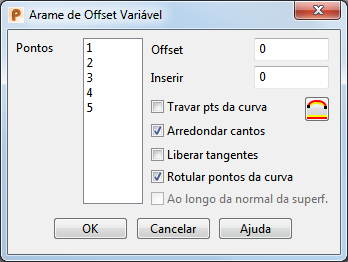
- Pontos — Todos os pontos na curva selecionada são listados. Isso permite selecionar pontos individuais para offset.
- Offset — Insira o valor de offset para os pontos selecionados na lista Pontos.
- Inserir — Permite inserir pontos extras na curva de offset. Por exemplo, se você inserir 2.5, um ponto imaginário é inserido a meia distância ao longo da curva base entre os pontos 2 e 3. É então mapeado para a curva de offset. Esse é o valor paramétrico do ponto médio entre os pontos 2 e 3.
- Travar pontos da curva — Quando você insere um valor na caixa de texto Offset, o ponto de offset é travado e a opção Travar pontos da curva é selecionada automaticamente. Desmarque a opção Travar pontos da curva para destravar o ponto de offset. Esta opção é utilizada com Liberar os pontos destravados
 .
.
- Liberar os pontos destravados
 — Libera pontos destravados de forma que sofram offset linear entre os pontos travados.
— Libera pontos destravados de forma que sofram offset linear entre os pontos travados.
No exemplo a seguir, os pontos 1 e 2 estão travados e sofrem offset para um valor de 5. O ponto 5 está travado e sofre offset para um valor de 3.
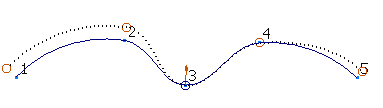
Quando você clica no botão Liberar os pontos destravados
 , os pontos destravados 3 e 4 sofrem offset linearmente entre os pontos travados como mostrado abaixo.
, os pontos destravados 3 e 4 sofrem offset linearmente entre os pontos travados como mostrado abaixo.
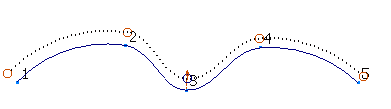
- Liberar tangentes — Selecione essa opção para liberar as direções de tangentes e suas magnitudes nos pontos de offset na curva de offset.
No exemplo a seguir, o ponto 1 na curva base sofre offset para o valor de 10 e o ponto 4 sofre offset para o valor de 50. Selecionar Liberar os pontos destravados liberou os pontos 2 e 3 de modo a sofrerem offset linearmente.

Com Liberar Tangentes selecionado, a curva de offset não é reta e a direção da tangente permanece alinhada com a curva base.
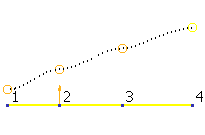
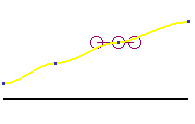
Sem Liberar Tangentes selecionado, as direções de tangente e suas magnitudes são liberadas. As direções de tangente agora se alinham com a curva de offset que foi endireitada.
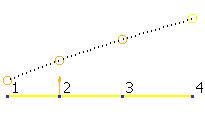
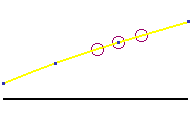
- Arredondar cantos — Selecione essa opção para criar um canto arredondado em pontos selecionados com uma descontinuidade.
Isso não está disponível para offset de laterais ou longitudinais.
No exemplo a seguir, um ponto extra é inserido automaticamente no ponto de descontinuidade, criando 4 pontos na curva. Esse ponto extra é exibido na lista Pontos e pode sofrer offset do mesmo modo que os outros pontos.
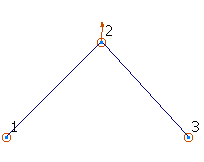
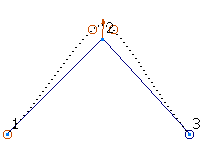
- Rotular pontos da curva — Selecione essa opção para exibir rótulos de ponto.
- Ao longo da normal da superf. — Selecione essa opção para aplicar offset ao ponto na direção da normal da superfície. Está disponível para pontos que possuem dependências na superfície. Para utilizar esta opção: